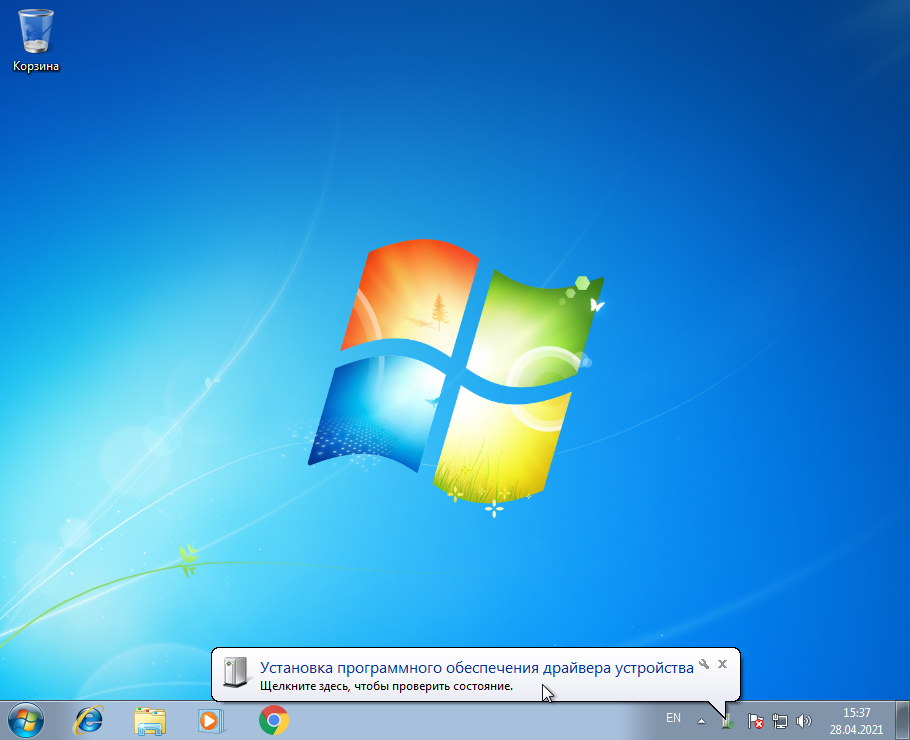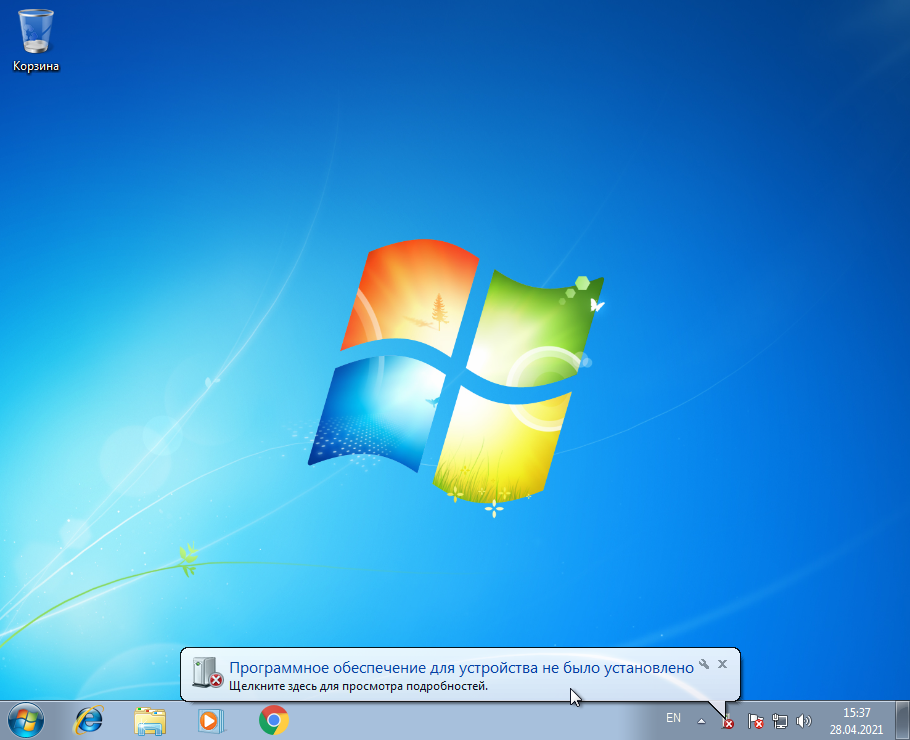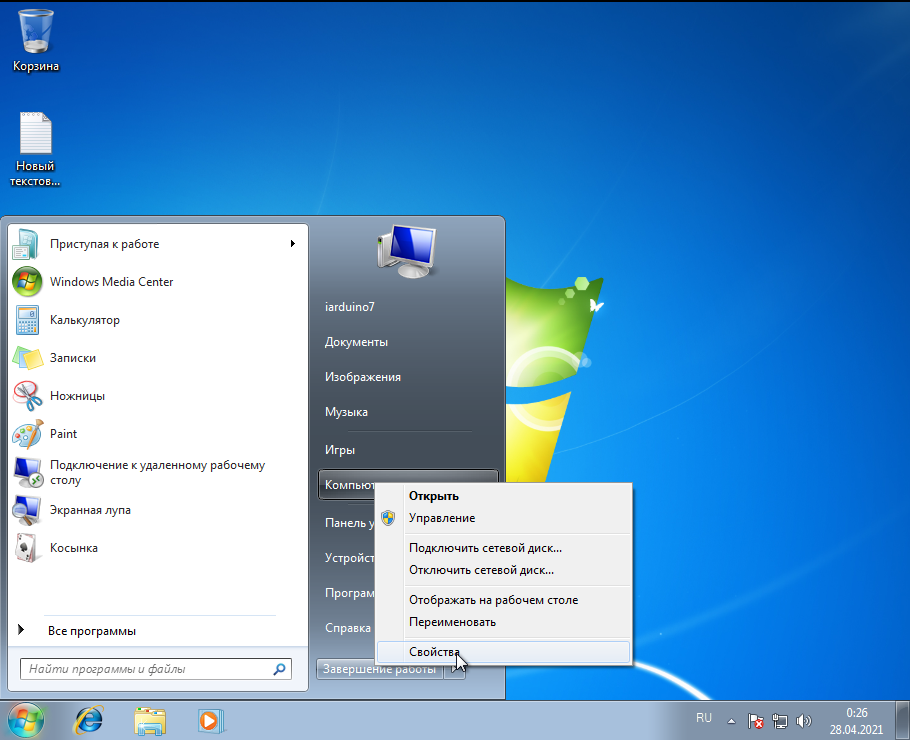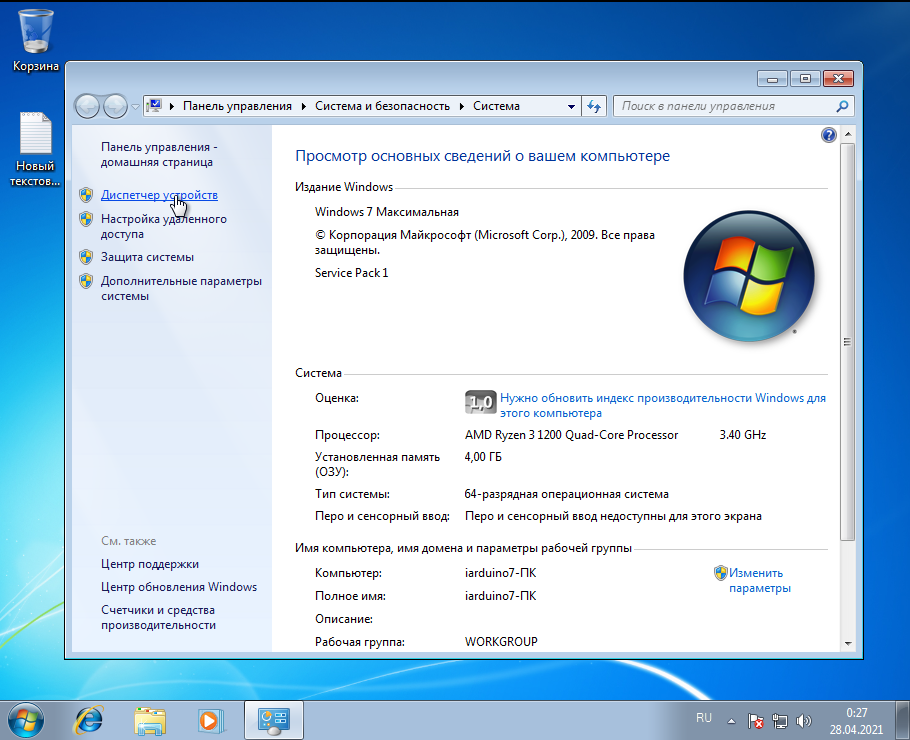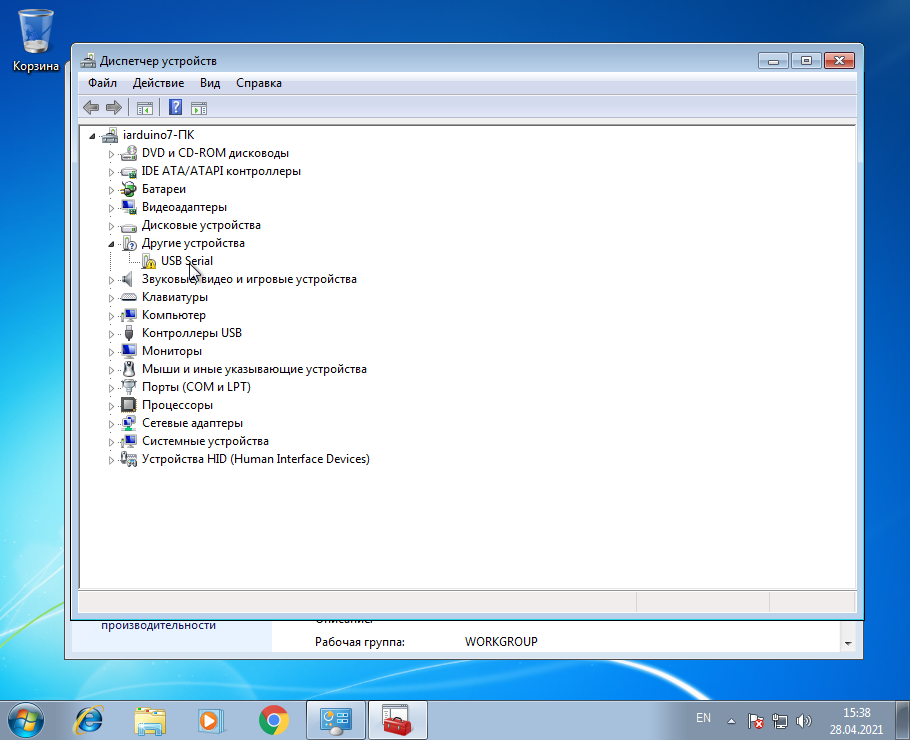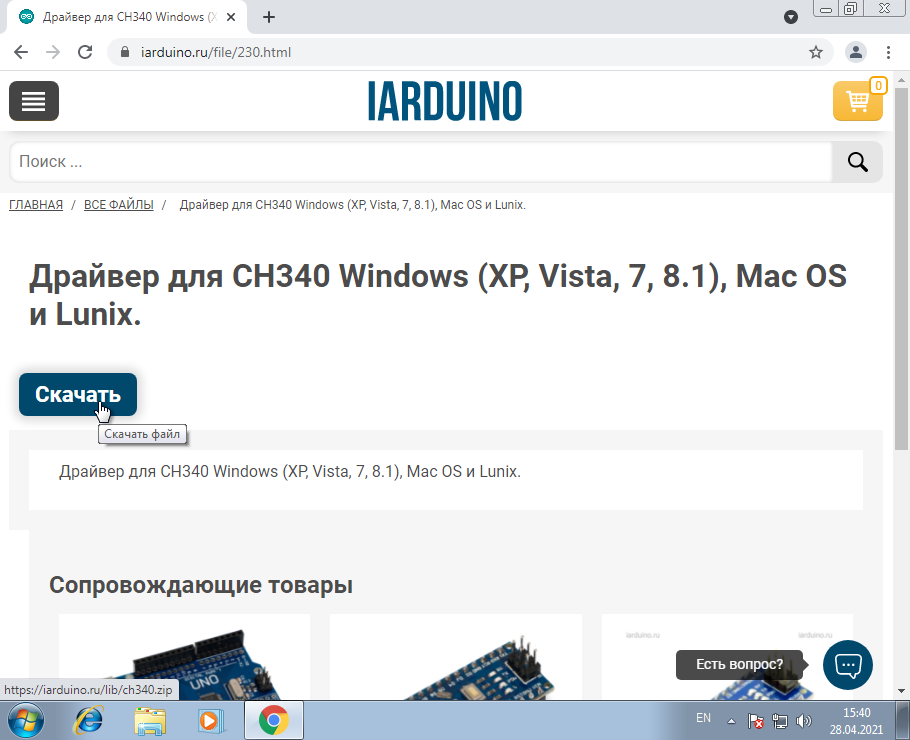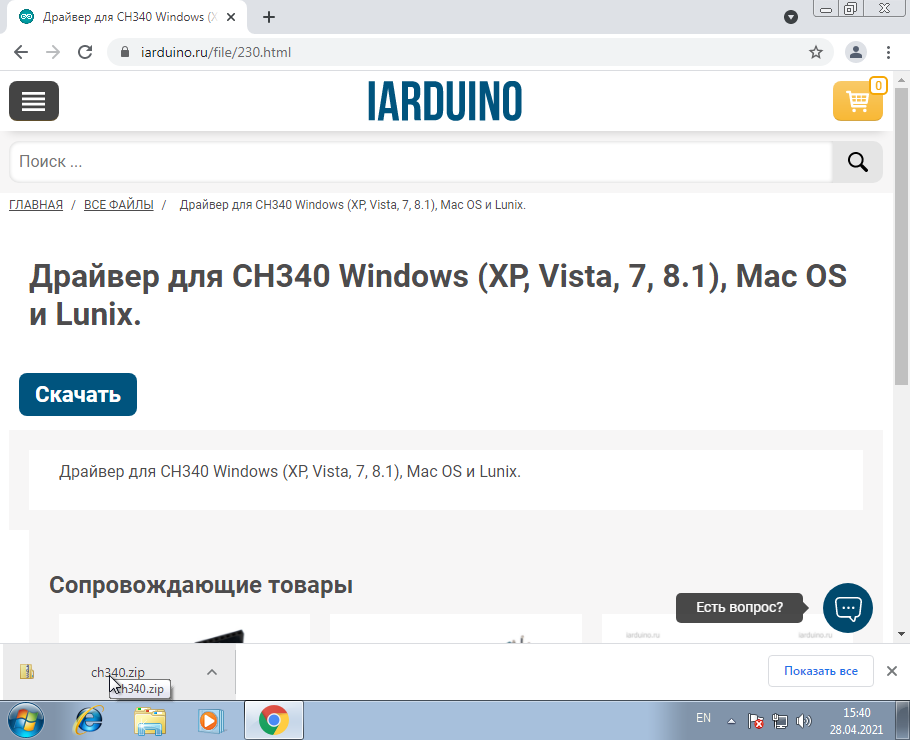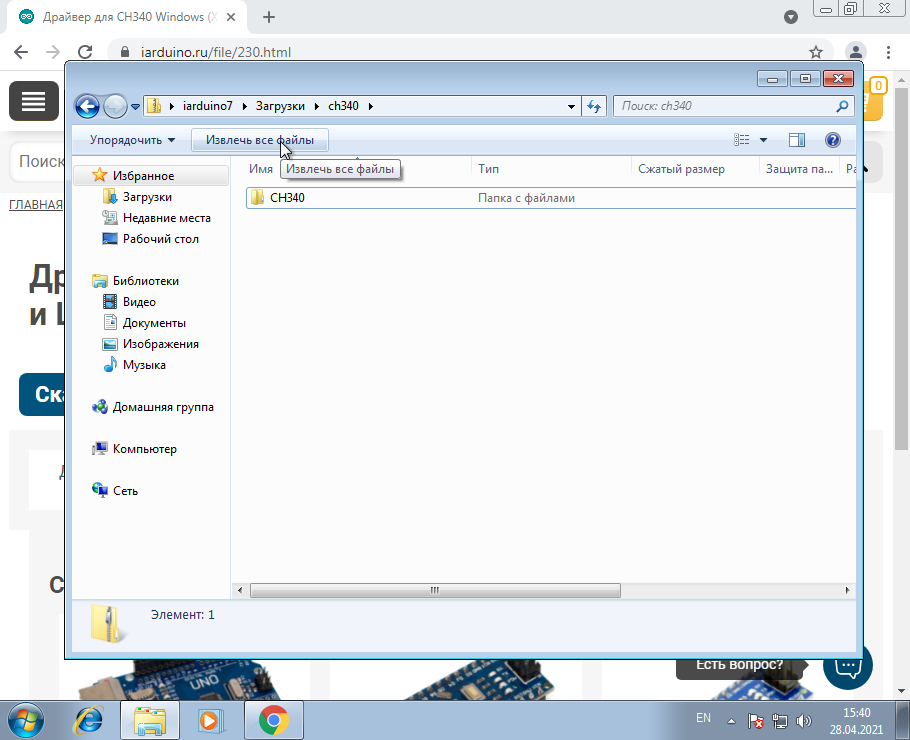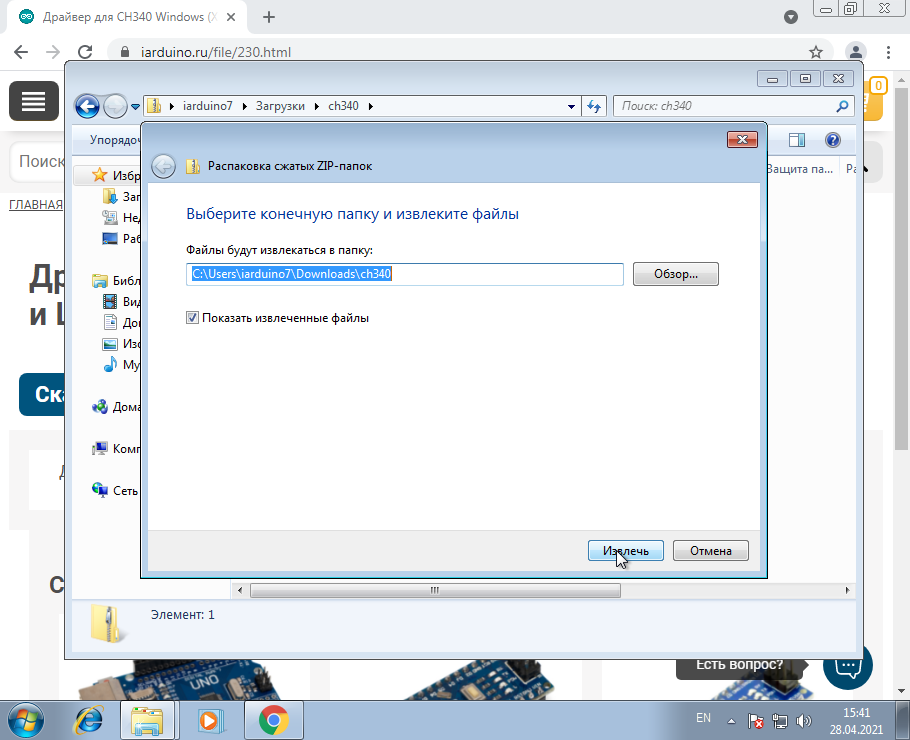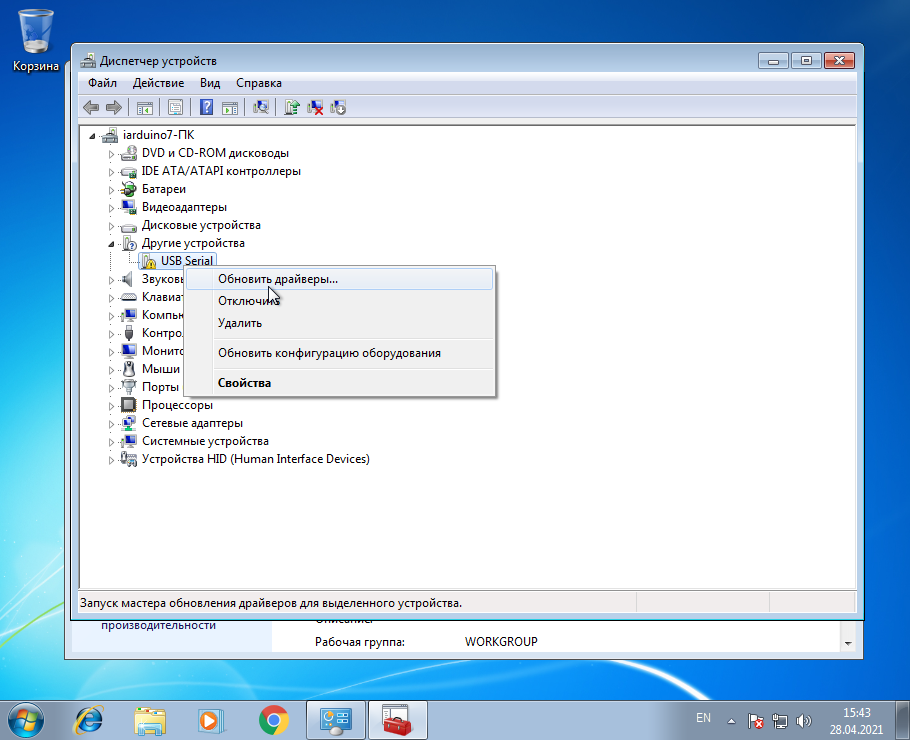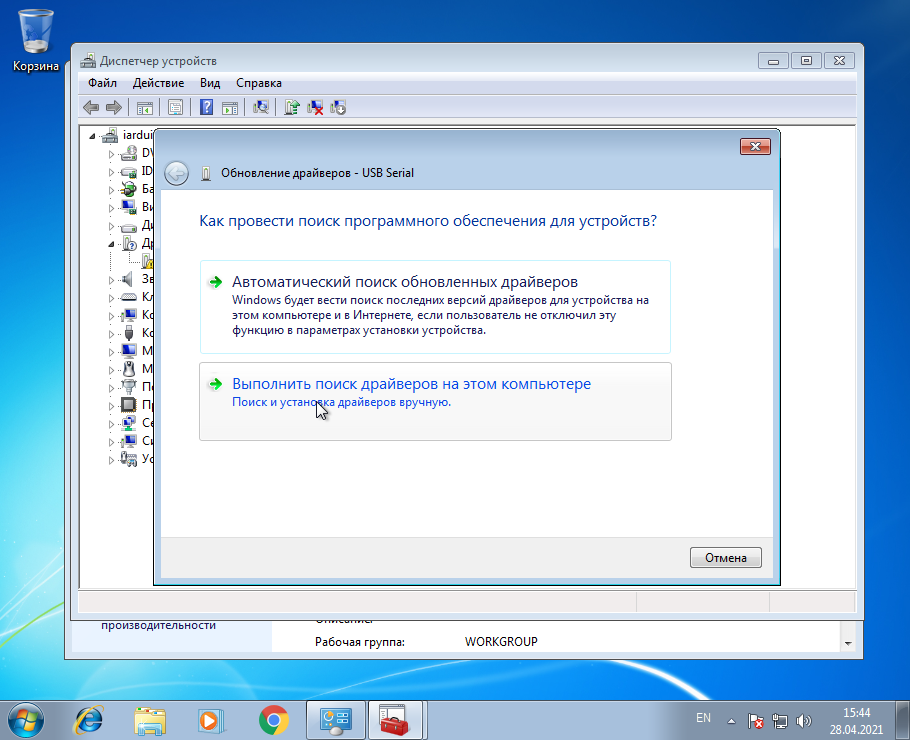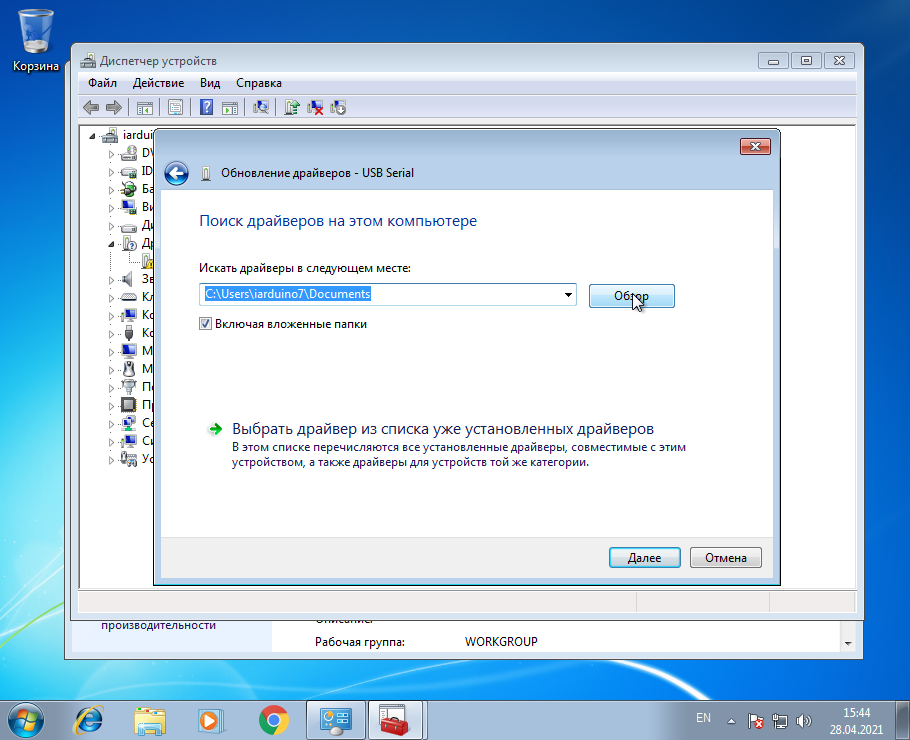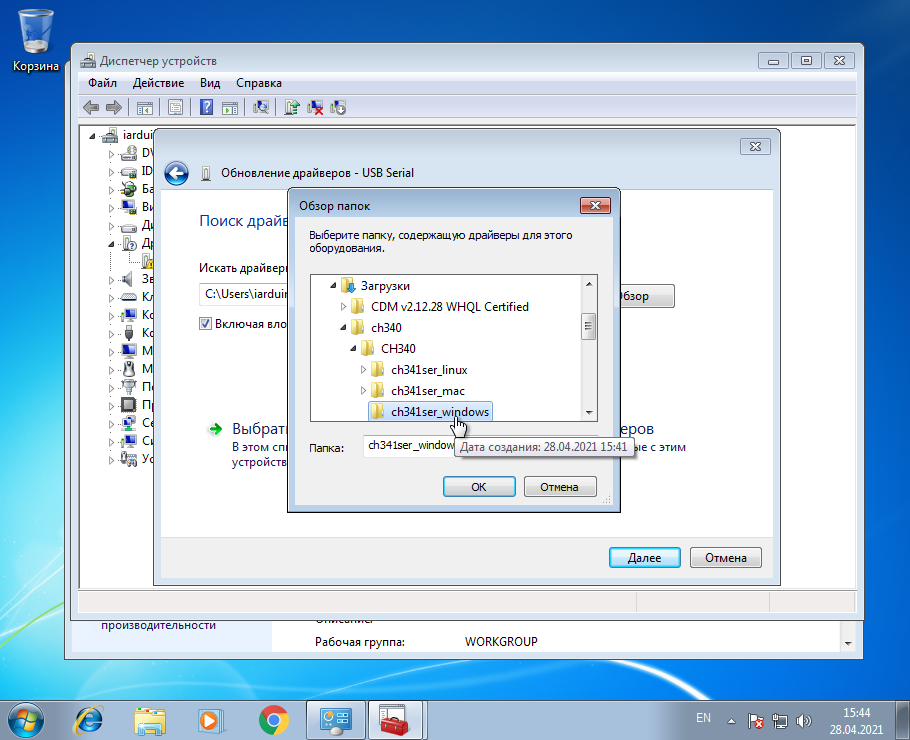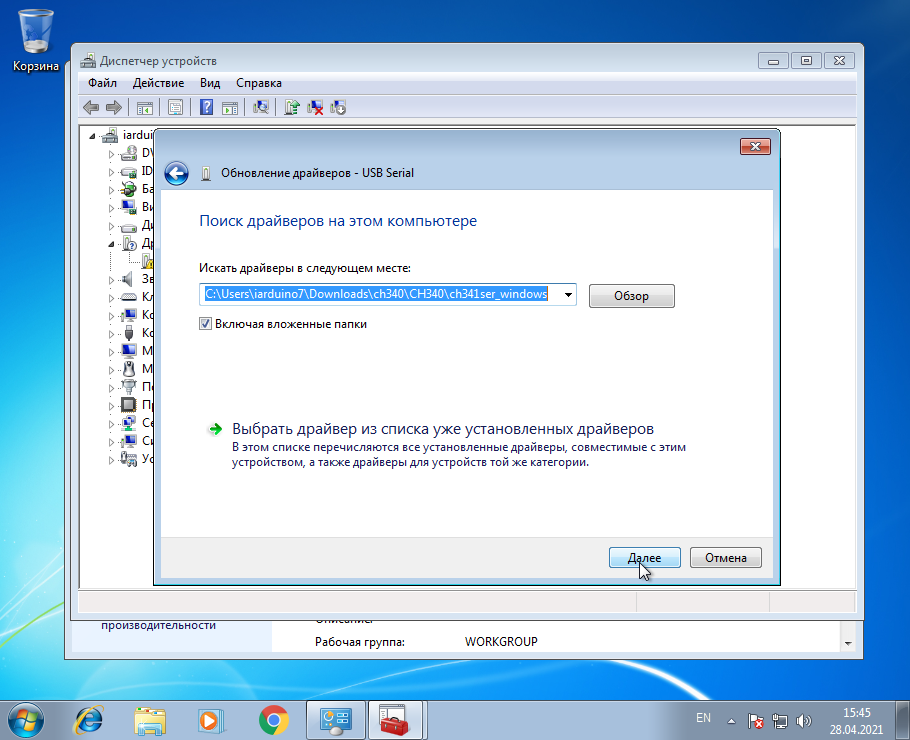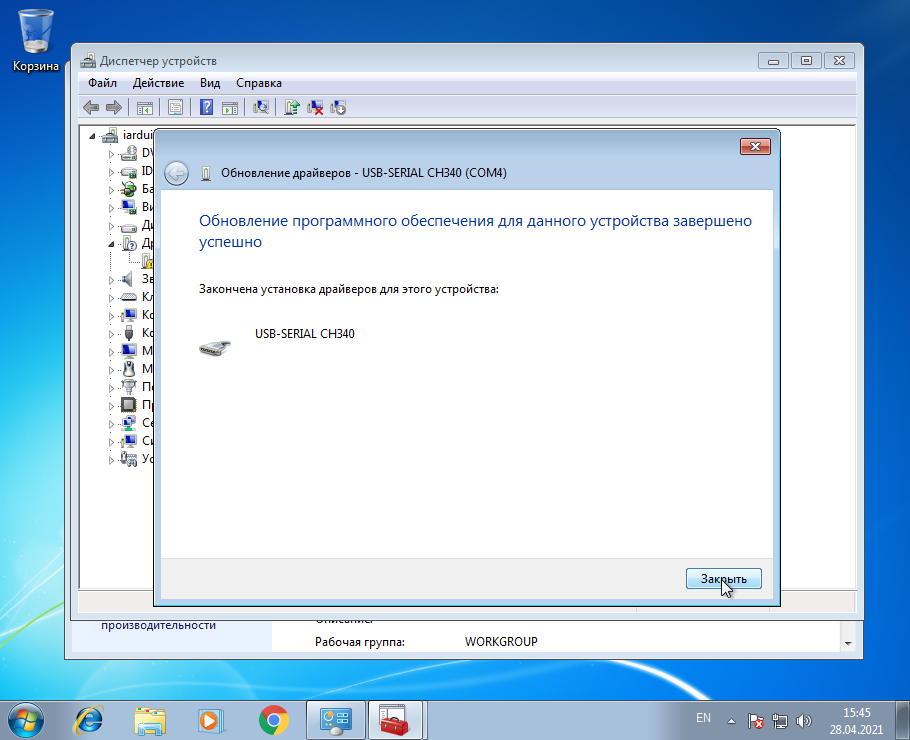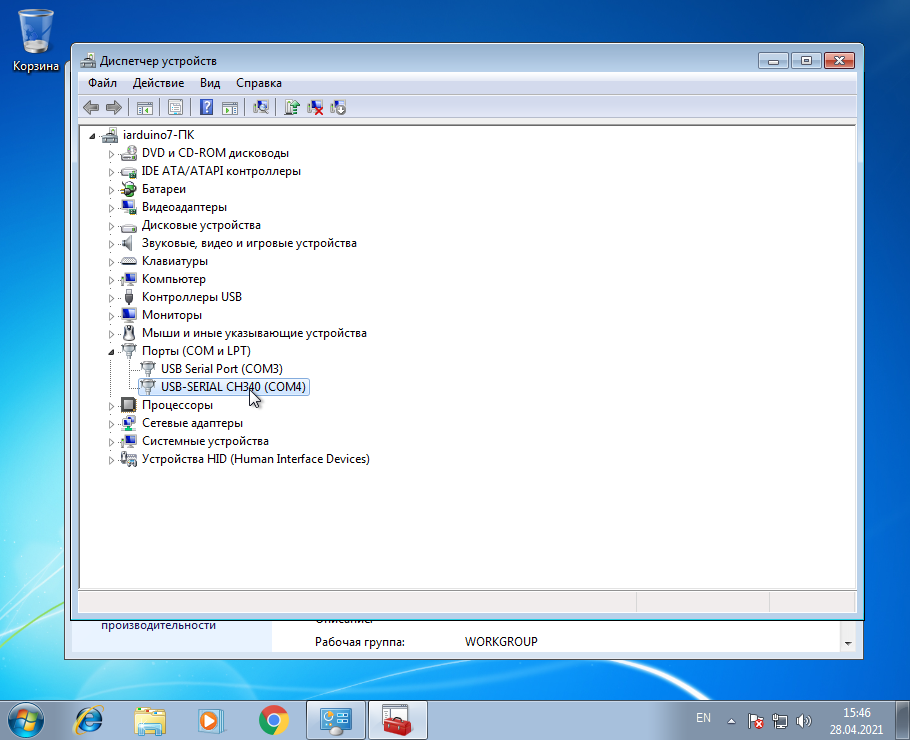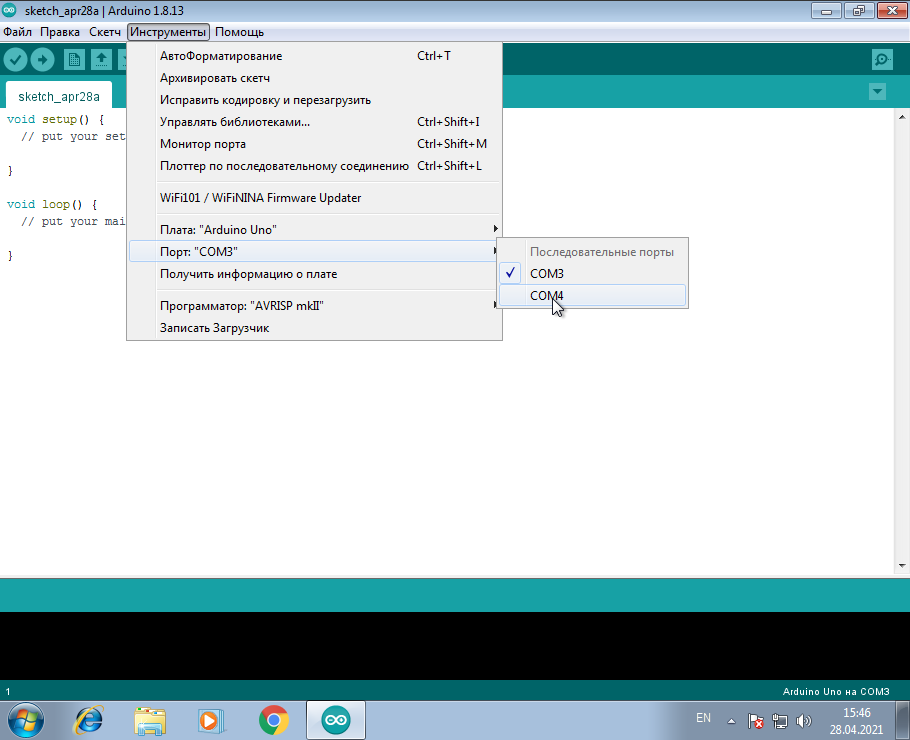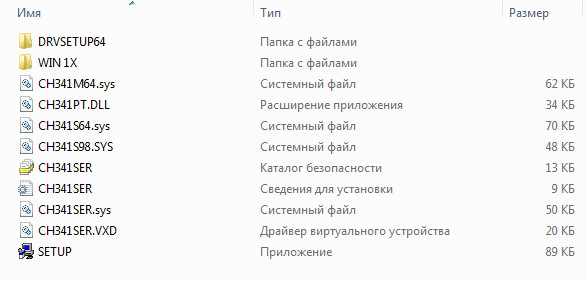Общие сведения:
Эта статья — пошаговая инструкция по установке драйвера USB-UART преобразователя на чипе CH340 для операционной системы Window 7.
Внимание! Для установки драйверов необходимы права администатора. Зайдите от имени пользователя с правами администратора или попросите администатора компьютера дать повышенные права аккаунту, от имени которого будет производиться установка драйвера.
Драйвер — исполняемая программа-модуль, предоставляющая интерфейсы высокого уровня для управления устройствами на низком уровне.
Шаг 1. Подключение устройства.
После подключения устройства с FTDI преобразователем появится сообщение об установке драйвера.
Через некоторое время появится сообщение о том, что драйвер не был успешно установлен. Если данное сообщение не появилось, скорее всего драйвер уже установлен, перейдите к шагу 5 и проверьте присутствие драйвера.
Шаг 2. Диспетчер устройств.
В меню Пуск (Кнопка с четырёхцветным логотипом Windows в левом нижнем углу экрана) нажмите правой клавишей мыши на «Компьютер», далее нажмите «Свойства».
Во вновь открывшемся окне нажмите «Диспетчер устройств».
Откроется новое окно, в нём должен быт пункт «Другие устройства -> USB Serial» с пиктограммой в виде жёлтого треугольника с восклицательным знаком.
Шаг 3. Скачивание драйвера.
Нажмите на эту ссылку и скачайте драйвер, нажав на кнопку скачать.
После того как файл скачался, откройте его (можно прямо в браузере нажать на .zip файл).
Во вновь открывшемся окне нажмите на кнопку «Извлечь все файлы».
Откроется окно распаковщика. Запомните или скопируйте в буфер обмена путь к файлам, далее нажмите «Извлечь».
Шаг 4. Установка драйвера.
Вернитесь в «Диспетчер устройств» или снова откройте его, если он был закрыт. Нажмите правой кнопкой мыши на устройстве с жёлтой пиктограммой. Откроется контектсное меню. Нажмите в нём на пункт «Обновить драйверы…»
Во вновь открывшемся окне нажмите на пункт «Выполнить поиск драйверов на этом компьютере«.
Нажмите «Обзор».
Укажите папку с ранее распакованными файлами драйверов.
Нажмите «Далее».
После установки драйвера нажмите «Закрыть».
Драйвер установлен.
Шаг 5. Проверка.
После установки драйвера откройте Arduino IDE и убедитесь, что появился новый виртуальный COM-порт.
Поиск по ID
WinChipHead USB-SERIAL CH340/CH341 Driver v.3.5.2019.1 Windows XP / Vista / 7 / 8 / 8.1 / 10 / 11 32-64 bits
Подробнее о пакете драйверов:Тип: драйвер |
WinChipHead USB-SERIAL CH340/CH341 Driver. Характеристики драйвера
Обновленный драйвер для китайских аналогов Arduino — программаторов на микросхемах серии CH340 и CH341 от WinChipHead. Предназначен для установки на Windows XP, Windows Vista, Windows 7, Windows 8, Windows 8.1, Windows 10, а также Windows 11.
Для автоматической установки на 32-ух битную Windows распакуйте архив и запустите файл — SETUP.EXE, для 64-х битной — DRVSETUP64.exe.
Поддержка устройств на микросхемах: CH340G, CH340T, CH340C, CH340N, CH340K, CH340E, CH340B, CH341A, CH341F, CH341T, CH341B, CH341C, CH341U.
Версия драйвера:
- CH341SER.inf — v.3.6.2021.12 от 01.12.2021
Внимание! Перед установкой драйвера WinChipHead USB-SERIAL CH340/CH341 Driver рекомендутся удалить её старую версию. Удаление драйвера особенно необходимо — при замене оборудования или перед установкой новых версий драйверов для видеокарт. Узнать об этом подробнее можно в разделе FAQ.
Скриншот файлов архива
Файлы для скачивания (информация)
CH341SER.EXE — (0.45 mb) v.3.6.2021.12 от 01.12.2021
Поддерживаемые устройства (ID оборудований):
| USB\VID_1A86&PID_7523 | QinHeng Electronics HL-340 USB-Serial adapter |
| USB\VID_1A86&PID_5523 | QinHeng Electronics CH341 in serial mode, usb to serial port converter |
| USB\VID_1A86&PID_7522 | WinChipHead USB-SERIAL CH340K |
| USB\VID_1A86&PID_E523 | WinChipHead USB-SERIAL CH330 |
| USB\VID_4348&PID_5523 | WinChipHead USB->RS 232 adapter with Prolifec PL 2303 chipset |
| USB\VID_4348&PID_5523&REV_0250 | WinChipHead USB->RS 232 adapter with Prolifec PL 2303 chipset |
| USBSERPORT\SER5523 | |
| CH341PORT\SER5523 |
Другие драйверы от WinChipHead
Сайт не содержит материалов, защищенных авторскими правами. Все файлы взяты из открытых источников.
© 2012-2023 DriversLab | Каталог драйверов, новые драйвера для ПК, скачать бесплатно для Windows
kamtizis@mail.ru
Страница сгенерирована за 0.037710 секунд
-
Главная -
Драйверы
-
Устройства ввода
-
Устройства ввода USB
- USB SERIAL CH340
-
USB SERIAL CH340
Версия:
3.5.2019.1
(30 янв 2019)
Файл *.inf:
ch341ser.inf
Windows Vista
,
7
,
8
,
8.1
,
10/11
В каталоге нет драйверов для USB SERIAL CH340 под Windows.
Скачайте DriverHub для автоматического подбора драйвера.
Драйверы для USB SERIAL CH340 собраны с официальных сайтов компаний-производителей и других проверенных источников.
Официальные пакеты драйверов помогут исправить ошибки и неполадки в работе USB SERIAL CH340 (устройства ввода).
Скачать последние версии драйверов на USB SERIAL CH340 для компьютеров и ноутбуков на Windows.
Версия: 1.3.10.2240 для Windows 7, 8, 10 и 11
Бесплатное ПО
В комплекте идет опциональное ПО
- Yandex Browser
- Opera Browser
- Avast Free Antivirus
- World of Tanks
- World of Warships
На нашем сайте вы можете скачать драйвер для преобразователя USB SERIAL CH340. Продукт обеспечивает полную совместимость с программными модулями Windows, гарантируя бесперебойную работу CH340 в составе широкого спектра автоматизированных устройств.
Представленный драйвер совместим со всеми современными версиями операционных систем Windows. Поддерживает установку в автоматическом и ручном (рекомендуется для опытных пользователей) режимах. Для корректной работы ПО после инсталляции рекомендуется перезагрузить компьютер.
USB SERIAL CH340 – микросхема, предназначенная для преобразования USB-шины в другие интерфейсы. Она часто используется для создания преобразователей USB-порта в инфракрасный, COM-порт, интерфейс печатающих устройств. Кроме того, CH340 часто применяется в платах Arduino.
Преимущества:
- низкая стоимость по сравнению с аналогичными микросхемами;
- совместимость драйверов со всеми современными версиями операционных систем Windows;
- удобный корпус с минимальным числом внешних компонентов.
Похожие программы
Драйверы для МФУ Samsung Xpress M2070 обеспечивают работу всех модулей устройства: печати,…
Этот драйвер позволяет компьютеру или смартфону обнаруживать и подключаться к беспроводным WiFi…
Для полноценной работы принтера Samsung ML 2160 необходимо установить драйвер. Он понадобится…
Драйвер требуется для подключения, настройки и корректной работы соответствующего принтера.
Программное обеспечение, которое позволяет обращаться к устройствам, подключенным через USB порт. Драйвер…
Программное обеспечение для соответствующего принтера.
Программное обеспечение, необходимое для правильной работы принтера Epson L132. Установка драйвера позволяет…
Программное обеспечение для одноименной модели печатающего устройства.
Программное обеспечение для одноименной модели печатающего устройства.
Драйвер USB Serial CH340G – это специальное программное обеспечение, необходимое для правильной работы USB-порта на компьютере с операционной системой Windows 7. Этот драйвер позволяет устанавливать и использовать устройства с интерфейсом USB на вашем компьютере, такие как Arduino, электроника, печатные платы и другие.
Установка драйвера USB Serial CH340G на Windows 7 несложна, но требует выполнения нескольких шагов. В этой подробной инструкции мы рассмотрим каждый шаг и поможем вам успешно установить драйвер на вашем компьютере.
Перед тем, как приступить к установке драйвера, убедитесь, что у вас есть права администратора на компьютере. Это необходимо для выполнения некоторых шагов инсталляции. Также рекомендуется подключить устройство CH340G к компьютеру до начала установки драйвера, чтобы упростить процесс детектирования устройства операционной системой.
Содержание
- Установка драйвера USB Serial CH340G на Windows 7
- Скачивание драйвера
- Подключение устройства
- Перейти в меню «Пуск»
- Выбрать «Панель управления»
- Открыть «Управление устройствами»
- Найти «USB Serial CH340G» в списке устройств
- Установка драйвера
Установка драйвера USB Serial CH340G на Windows 7
Установка драйвера USB Serial CH340G подразумевает следующие шаги:
- Скачайте драйвер с официального сайта производителя устройства или с других проверенных источников. Обратите внимание на версию драйвера и соответствие его операционной системе Windows 7.
- Подключите устройство с USB Serial CH340G к компьютеру с помощью USB-кабеля. Убедитесь, что оно включено и готово к работе.
- Откройте проводник Windows и перейдите в папку, куда был сохранен скачанный драйвер.
- Найдите скачанный файл драйвера и щелкните по нему дважды, чтобы начать процесс установки.
- В появившемся окне установщика следуйте инструкциям на экране и ждите завершения процесса установки.
- После окончания установки драйвера перезагрузите компьютер, чтобы изменения вступили в силу.
После перезагрузки устройство с USB Serial CH340G будет распознано компьютером и готово к использованию. Если устройство не распознается или возникают проблемы при его работе, проверьте, что драйвер был установлен правильно и соответствует версии операционной системы Windows 7. В случае необходимости, повторите процесс установки драйвера с помощью актуальной версии.
Скачивание драйвера
Перед установкой драйвера USB Serial CH340G на Windows 7 необходимо скачать его с официального сайта производителя или другого надежного источника. Вам понадобится доступ к Интернету и веб-браузер.
Шаги для скачивания драйвера следующие:
- Откройте веб-браузер на вашем компьютере.
- Перейдите на официальный сайт производителя чипа CH340G или на источник, предоставляющий драйверы для данного устройства.
- На сайте найдите раздел загрузок или поддержки. Обычно он расположен на главной странице или в категории «Драйверы» или «Поддержка».
- Выберите операционную систему Windows 7 и архитектуру вашего компьютера (32-бит или 64-бит).
- Найдите ссылку для скачивания соответствующего драйвера и кликните на нее.
- Дождитесь окончания загрузки файла драйвера на ваш компьютер. Обычно файл сохраняется в папку «Загрузки» или «Документы».
После успешного скачивания драйвера USB Serial CH340G на Windows 7 вы можете переходить к его установке, следуя указаниям в другом разделе нашей статьи.
Подключение устройства
После того как вы установили драйвер USB Serial CH340G на ваш компьютер с ОС Windows 7, вы можете приступить к подключению устройства с помощью данного драйвера. Вот пошаговая инструкция, как это сделать:
- Убедитесь, что ваше устройство совместимо с драйвером USB Serial CH340G и имеет соответствующий порт USB.
- Возьмите шнур или кабель, который соединяет ваше устройство с компьютером, и подключите его в соответствующий порт USB на вашем компьютере.
- Ожидайте, пока компьютер распознает подключенное устройство и установит необходимые драйверы. Это займет некоторое время, так что будьте терпеливы.
- После установки драйверов устройство будет готово к использованию. Вы можете начать работу с ним через соответствующую программу или приложение.
Теперь вы успешно подключили устройство с использованием драйвера USB Serial CH340G и можете начать его использование на компьютере с ОС Windows 7.
Перейти в меню «Пуск»
Для установки драйвера USB Serial CH340G на Windows 7 вам потребуется перейти в меню «Пуск».
Меню «Пуск» находится в левом нижнем углу рабочего стола. Чтобы открыть меню «Пуск», последовательно выполните следующие действия:
- Нажмите на кнопку «Пуск», расположенную в левом нижнем углу экрана. Обычно она имеет иконку Windows.
- Откроется меню «Пуск», в котором будут отображены различные пункты и программы.
Теперь вы можете переходить к следующему шагу установки драйвера USB Serial CH340G на Windows 7.
Выбрать «Панель управления»
Для установки драйвера USB Serial CH340G на Windows 7 необходимо открыть «Панель управления», где находятся настройки и управление операционной системой.
Для этого выполните следующие шаги:
- Откройте меню «Пуск», нажав на кнопку «Пуск» в левом нижнем углу экрана или нажав клавишу Windows.
- В открывшемся меню выберите пункт «Панель управления».
- После выбора «Панель управления» откроется окно с настройками системы.
Теперь вы можете перейти к следующему шагу установки драйвера USB Serial CH340G на Windows 7.
Открыть «Управление устройствами»
1. Нажмите правой кнопкой мыши на значок «Мой компьютер» на рабочем столе или в меню «Пуск» и выберите пункт «Свойства».
2. В открывшемся окне «Система» щелкните на ссылке «Диспетчер устройств» в левой части окна.
3. В окне «Управление компьютером» найдите раздел «Порты (COM и LPT)» и раскройте его, щелкнув на стрелочку слева от него.
4. В этом разделе вы увидите список портов, установленных на вашем компьютере. Найдите в списке порт с названием «USB Serial CH340» или «USB-SERIAL CH340» и щелкните на нем правой кнопкой мыши.
5. В раскрывшемся контекстном меню выберите пункт «Свойства».
6. В открывшемся окне «Свойства порта» перейдите на вкладку «Параметры порта».
7. В этой вкладке вы можете настроить скорость передачи данных, битность, контроль четности и другие параметры порта. Однако для установки драйвера USB Serial CH340G обычно эти настройки не требуются.
Найти «USB Serial CH340G» в списке устройств
После установки драйвера CH340G на ваш компьютер с операционной системой Windows 7, вам необходимо найти установленное устройство «USB Serial CH340G» в списке устройств вашего компьютера. Для этого выполните следующие шаги:
- Откройте меню «Пуск» и перейдите в «Панель управления».
- В панели управления выберите раздел «Устройства и принтеры».
- В открывшемся окне «Устройства и принтеры» найдите раздел «Порты (COM и LPT)» и раскройте его.
- В списке доступных портов найдите устройство с названием «USB Serial CH340G».
- Убедитесь, что устройство «USB Serial CH340G» находится в активном состоянии и готово к использованию.
После того, как вы найдете «USB Serial CH340G» в списке устройств, вы сможете использовать его для подключения и взаимодействия с другими устройствами.
Установка драйвера
Чтобы установить драйвер USB Serial CH340G на Windows 7, следуйте этим простым шагам:
- Скачайте драйвер с официального сайта производителя. Вы можете найти ссылку на загрузку драйвера в руководстве пользователя вашего устройства или на официальной странице продукта.
- Найдите скачанный файл драйвера на вашем компьютере и щелкните по нему дважды, чтобы запустить процесс установки.
- Следуйте инструкциям мастера установки. Обычно вам нужно будет нажать кнопку «Далее» для продолжения.
- Если появится предупреждение о безопасности, нажмите «Установить» или «Продолжить» для разрешения установки драйвера.
- Дождитесь, пока установка драйвера завершится. В процессе установки могут потребоваться административные привилегии.
- После завершения установки перезагрузите компьютер, чтобы изменения вступили в силу.
После перезагрузки компьютера драйвер USB Serial CH340G должен быть успешно установлен на Windows 7. Теперь ваше устройство должно быть готово к использованию.